Hintergrundmusik für jede Android‑App mit Tasker
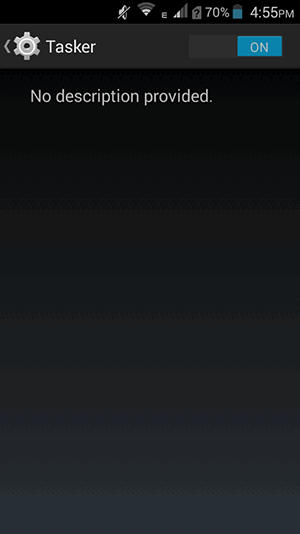
Was ist gemeint
Hintergrundmusik bedeutet hier: eine Musikdatei oder Wiedergabeliste, die automatisch gestartet wird, wenn eine bestimmte App geöffnet wird. Tasker automatisiert das Starten/Stoppen der Musikwiedergabe basierend auf App‑Zuständen.
Voraussetzungen
- Ein Android‑Gerät mit installiertem Tasker.
- Eine lokale Musikdatei auf dem Gerät oder ein kompatibler Player (s. Alternativen).
- Zugriff auf Bedienungshilfen, damit Tasker App‑Zustände erkennen kann.
Wichtig: Die Trial‑Version von Tasker läuft 7 Tage; für dauerhafte Nutzung kannst du die Vollversion aus dem Play Store erwerben.
Schritt-für-Schritt-Anleitung
Lade die Tasker‑App auf deinem Android‑Gerät herunter und installiere sie.
Hinweis: Die von der Tasker‑Website heruntergeladene APK ist die Testversion und läuft nach sieben Tagen ab.
Öffne auf dem Gerät: Menü → Einstellungen → Bedienungshilfen → Tasker und aktiviere die Option für Tasker. Dadurch darf die App Bedienungshilfen verwenden und App‑Wechsel erkennen.
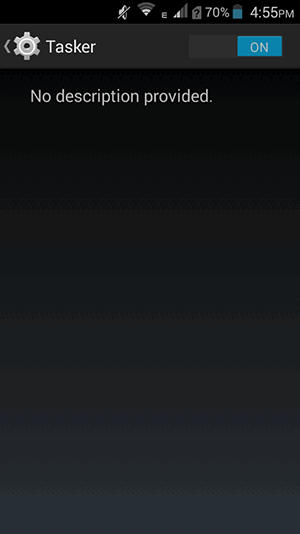
Starte Tasker aus der App‑Übersicht.
Wechsle zur Registerkarte “Profiles” (Profile). Tippe unten auf das “+”‑Symbol, um ein neues Profil zu erstellen.
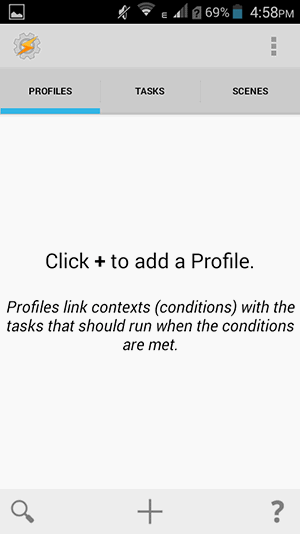
- Wähle als Auslöser „Application” (Anwendung). Wir wollen die Musik starten, wenn eine bestimmte App aktiv ist.
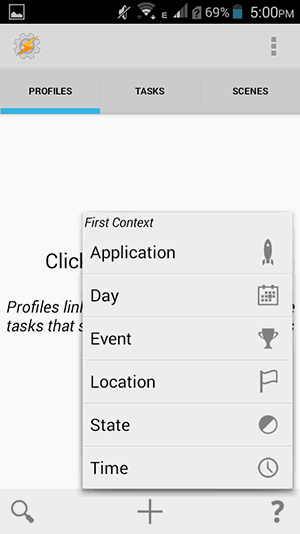
- Tippe unten rechts auf “All” (Alle), damit alle installierten Apps sichtbar werden. Wähle die App aus, für die du die Musik hinzufügen möchtest (z. B. Launcher).
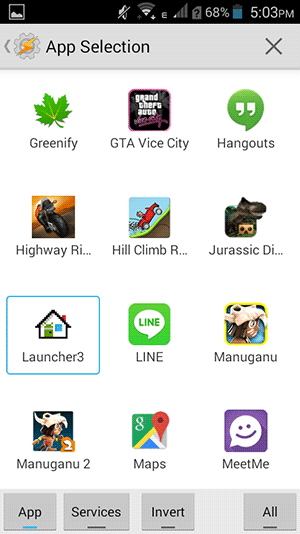
- Drücke die Zurück‑Taste, um zur vorherigen Ansicht zu gelangen. Tippe nun auf “New Task” (Neue Aufgabe), um der Profilbedingung eine Aktion zuzuordnen.
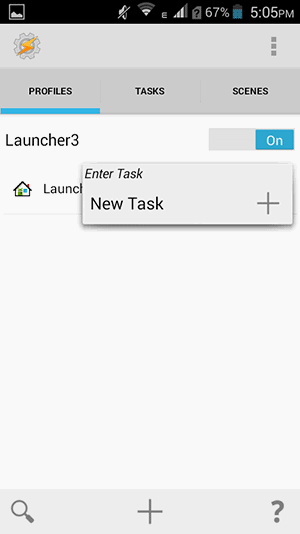
- Vergeben Sie einen Namen für die Aufgabe (frei wählbar) und tippe auf das Icon neben dem Namensfeld, um fortzufahren.
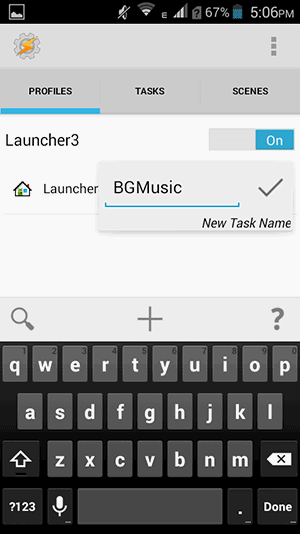
- Tippe unten auf das “+”‑Symbol, um eine Aktion zur Aufgabe hinzuzufügen.
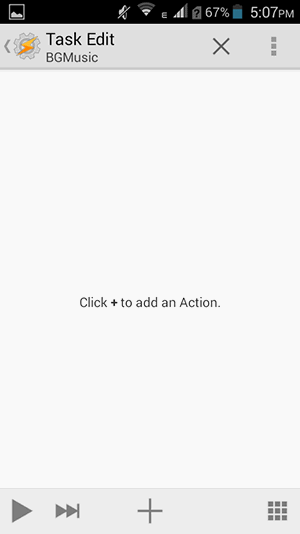
- Tippe im Filterfeld „Music Play“ ein und wähle die Aktion “Music Play” aus. Diese Aktion startet die Wiedergabe der gewählten Musikdatei.
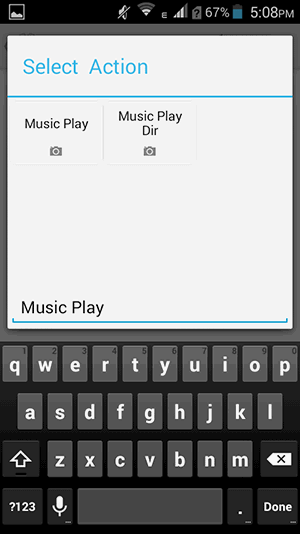
- Tippe auf das Dateisymbol neben “File” und wähle die Musikdatei, die du als Hintergrund nutzen möchtest. Aktiviere die Option “Loop” (Schleife), damit die Datei kontinuierlich wiederholt wird.
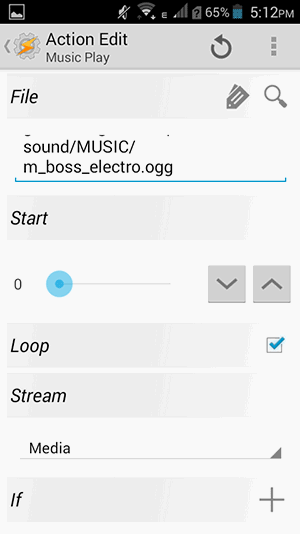
- Drücke zweimal die Zurück‑Taste, dann befindest du dich wieder in der Profile‑Ansicht. Halte den soeben erstellten Task gedrückt und wähle “Add Exit Task” (Exit‑Aufgabe hinzufügen). Dadurch stoppt die Musik, wenn du die App verlässt.
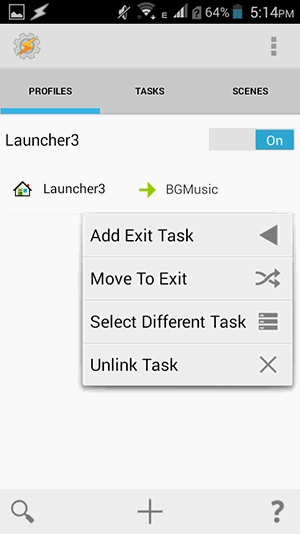
- Vergib einen Namen für die Exit‑Aufgabe und tippe auf das Icon, um fortzufahren.
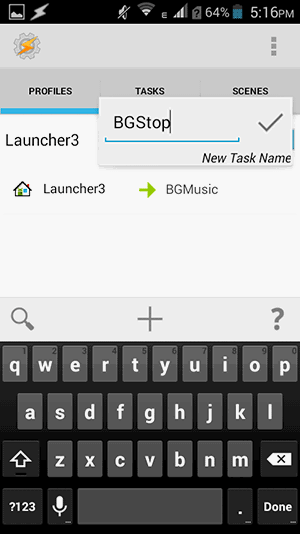
- Tippe unten auf das “+”‑Symbol, um der Exit‑Aufgabe eine Aktion hinzuzufügen.
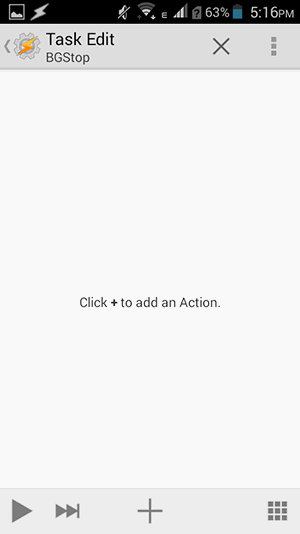
- Suche nach “Music Stop” und wähle diese Aktion aus. Damit wird die Wiedergabe beim Verlassen der App gestoppt.
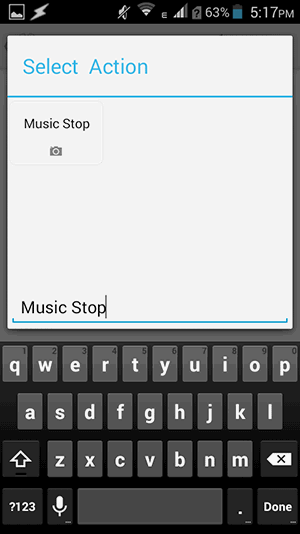
- Es sind keine weiteren Änderungen nötig. Drücke zweimal die Zurück‑Taste, um zum Hauptbildschirm von Tasker zurückzukehren.
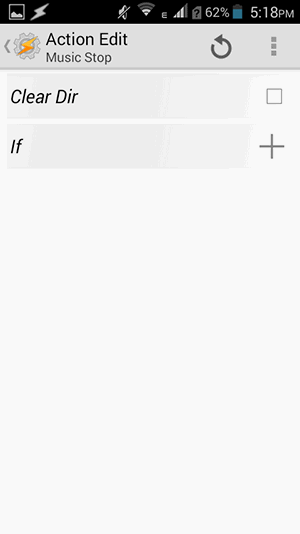
- In der Registerkarte Profiles, halte den Profilnamen (z. B. Launcher) gedrückt und wähle “Add” → “State” (Hinzufügen → Zustand). Damit sagst du Tasker, die Musik nicht abzuspielen, wenn der Bildschirm ausgeschaltet ist.
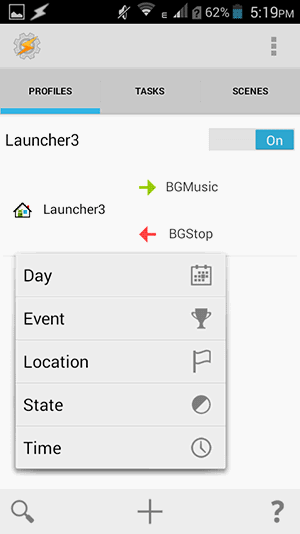
- Wähle im folgenden Menü “Display” (Anzeige).
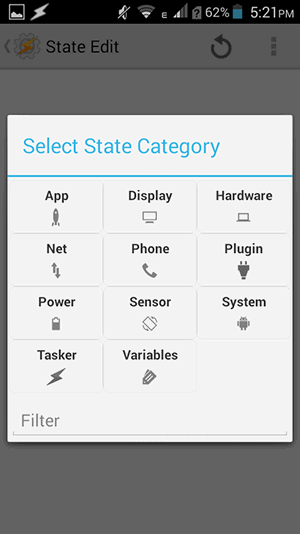
- Wähle “Display State” (Anzeigezustand), um das Verhalten anhand des Bildschirmzustands zu steuern.

- Stelle das Dropdown bei “Is” auf “On”. Damit wird die Musik nur abgespielt, wenn der Bildschirm eingeschaltet ist. Drücke dann die Zurück‑Taste.
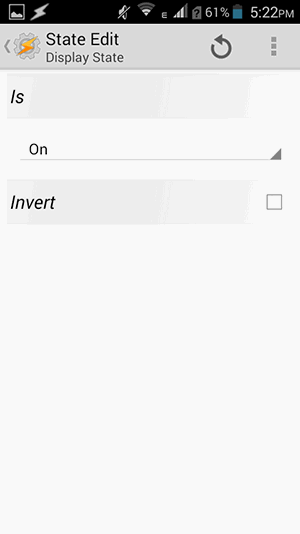
- Du solltest nun eine Profilübersicht sehen, die zeigt, wann die Hintergrundmusik gestartet und gestoppt wird.
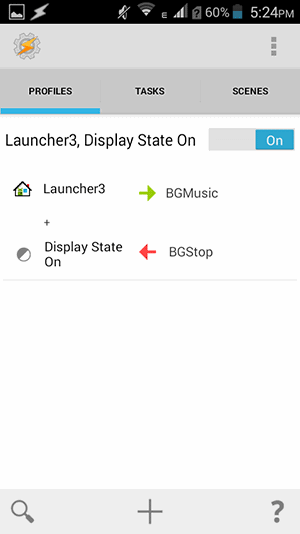
Ab jetzt startet die gewählte Musik automatisch, sobald du die festgelegte App öffnest (im Beispiel der Launcher).
Wichtige Hinweise
- Wichtig: Manche Android‑Oberflächen oder Energiesparmodi beenden Hintergrundprozesse. Teste die Funktion nach dem Einrichten ausführlich.
- Hinweis: Wenn du Streaming‑Dienste verwenden willst, funktionieren nicht alle Player mit der Tasker‑Aktion “Music Play”. Lokale Dateien sind zuverlässiger.
- Datenschutz: Tasker benötigt Zugriff auf Bedienungshilfen und ggf. Dateien. Erteile nur Rechte, denen du vertraust.
Fehlerbehebung und typische Probleme
- Kein Ton beim Starten der App: Prüfe, ob die Musikdatei noch vorhanden ist und die Lautstärke des Medienkanals nicht stumm ist.
- Musik stoppt plötzlich: Prüfe Energieeinsparungen (z. B. Doze, Hersteller‑Optimierungen) und setze Tasker auf Ausnahmeliste.
- Aktion “Music Play” wird ignoriert: Manche Player unterstützen die Aktion nicht. Probiere eine andere Aktion oder einen kompatiblen Musikplayer.
- Tasker startet nicht automatisch nach Neustart: Aktiviere Tasker‑Autostart in den App‑Einstellungen oder erlaube Autostart in den Geräteoptionen.
Alternative Ansätze
- MacroDroid oder Automate: Einfachere, visuelle Apps für ähnliche Automatisierungen. Eignen sich, wenn du keine komplexen Regeln brauchst.
- Medienplayer mit API/Intents: Manche Player unterstützen Intents zum Starten/Stoppen und sind robuster als die generische “Music Play”‑Aktion.
- Interne App‑Integration: Falls du Entwickler bist, baue in deine App eine Option für Hintergrundmusik ein — zuverlässiger als externe Automatisierung.
Vorteile der Tasker‑Methode: sehr flexibel, Profile für einzelne Apps. Nachteile: benötigt Rechte und gelegentliche Anpassungen wegen Systemoptimierungen.
Mini‑Methodik: So testest du die Einrichtung
- Öffne die Ziel‑App — Musik sollte starten.
- Sperre den Bildschirm — Musik sollte stoppen (bei korrekt gesetztem Display‑State).
- Entsperre das Gerät und öffne eine andere App — Musik sollte stoppen nach Exit Task.
- Starte das Gerät neu — prüfe, ob Tasker automatisch läuft.
Kriterien für Tests
- Musikwiedergabe startet zuverlässig beim Öffnen der App.
- Wiedergabe stoppt beim Verlassen der App.
- Bildschirm aus → Keine Wiedergabe.
Checkliste vor der Nutzung (Rollenbasiert)
- Endnutzer:
- Musikdatei lokal verfügbar und getestet.
- Lautstärke des Medienkanals geprüft.
- Tasker‑Zugriff auf Bedienungshilfen erlaubt.
- Power‑User / Admin:
- Tasker in Energiesparoptionen freigeben.
- Autostart‑Erlaubnis gesetzt.
- Entwickler / Tester:
- Alternative Intents/Player testen.
- Edge‑Cases (z. B. eingehende Anrufe) abdecken.
Merkhilfe und Heuristiken
- Wenn etwas nicht startet: zuerst Medienlautstärke, dann Dateipfad, dann Energiesparmodi prüfen.
- Lokale Dateien sind zuverlässiger als Streaming‑URLs.
- Verwende Exit Tasks immer, um unerwünschte Wiedergaben zu vermeiden.
Kurzes Glossar
- Tasker: Android‑App zur Automatisierung von Aktionen basierend auf Zuständen und Auslösern.
- Profil: Bedingung (z. B. App geöffnet), die Aktionen auslöst.
- Task: Sammlung von Aktionen, die ausgeführt werden.
- Exit Task: Aktion, die beim Verlassen des Profils ausgeführt wird.
Fazit
Mit Tasker lässt sich schnell und flexibel einstellen, dass beim Start bestimmter Apps automatisch eine Hintergrundmusik abgespielt wird. Teste die Konfiguration gründlich, achte auf Energiespareinstellungen und erwäge Alternativen, wenn dein Player die Tasker‑Aktionen nicht unterstützt.
Zusammenfassung:
- Tasker kann Musik beim Start einer App abspielen und beim Verlassen stoppen.
- Teste lokale Dateien, prüfe Energiespareinstellungen und Autostart.
- Alternativen sind MacroDroid, Automate oder native App‑Integration.
Wichtig: Behalte Lautstärke und Datenschutzrechte im Auge.
Ähnliche Materialien

Podman auf Debian 11 installieren und nutzen
Apt-Pinning: Kurze Einführung für Debian

FSR 4 in jedem Spiel mit OptiScaler
DansGuardian + Squid (NTLM) auf Debian Etch installieren

App-Installationsfehler auf SD-Karte (Error -18) beheben
